Hello大家好,我是帮帮。今天跟大家分享一下word文档序号批量升降级技巧,批量增减序号,自动生成不操心。
有个好消息!为了方便大家更快的掌握技巧,寻找捷径。请大家点击文章末尾的“了解更多”,在里面找到并关注我,里面有海量各类模板素材免费下载,我等着你噢^^<——非常重要!!!
メ大家请看范例图片,word提纲文档文件,我们要根据层级手动录入编号,范例中为三级编号。メ

メ如何批量添加,又能批量增降序号。我们全选内容——点开多级列表下拉菜单。メ
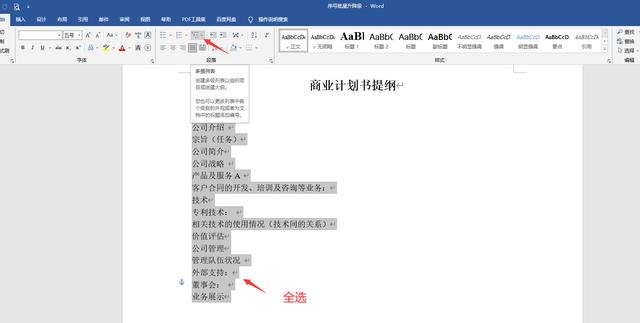
メ这里选择定义新的多级列表。メ

メ弹窗中选择级别1,编号样式下拉选择一、二、三,然后我们把格式上方的“一”保留,前面输入第,后面输入章。メ

メ然后再选择级别2,编号样式下拉选择一、二、三,然后我们把格式上方的“一”保留,后面输入一个“、”。メ

メ然后再选择级别3,编号样式下拉选择1,2,3,然后我们把格式上方的“1”保留,后面输入一个“.”,设置完毕点击确定。メ

メ点击确定后,所有文字内容前面全部依序加上第N章,递增填入。メ

メ根据自己文案需要,按住CTRL键多选除了1级的内容行,按下TAB键。メ

メ2级内容全部添加编号,再按住CTRL键多选3级内容,再按下TAB键。メ

メ1,2,3级编号自动填入,如果要更改升级。メ

メ我们直接选择内容行,按下SHITF TAB键。メ

メ直接批量编号升级,按一下升1级,简单轻松,制作提纲超轻松,大家赶紧学起来。メ

下载方法!帮帮将每天定时更新各种模板素材,获取方式。
1、请在评论区评论 点赞^o^
2、点击关注,关注本头条号
3、进入头条号页面,右上角私信功能,私信回复“表格”,直接获取各类素材。
,




